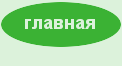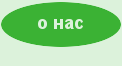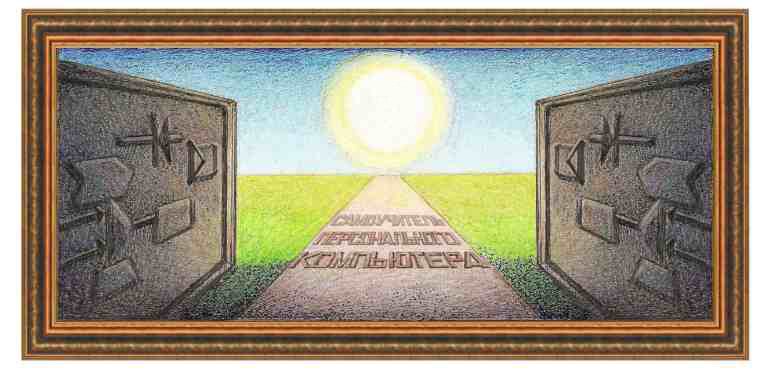
| работа в социальных сетях |
|
Facebook Вход
на сайт
Просмотр страниц других пользователей Поиск людей Заполнение учетной записи Лента новостей Настройка Другие возможности
Сеть Facebook начал свою работу в 2004 году для студентов Гарвардского университета, затем в 2006 году был открыт для всех студентов в возрасте от 13 лет. На конец 2012 года число пользователей составило около одного миллиарда человек, причем каждые сутки сервисом пользуется более 500 миллионов человек. Сеть Facebook, наиболее распространенная сеть из имеющихся, позволяет общаться людям друг с другом. Страница пользователя оформлена со вкусом, с неплохим дизайном. Имеется достаточно много режимов, которые удобны для работы. Но имеет свои недостатки. Прежде всего, замкнутость пользователей. Сеть не имеет возможности проводить поиск по стенам (лентам новостей) других пользователей. Понятно, для такого сервиса нужно иметь развитые возможности поиска. Такие программы и базы данных для большого количества информации достаточно трудоемкие и требуют больших вложений. С другой стороны, отсутствие поиска позволяет предоставлять свои услуги по рекламе, на чем собственно и живет компания (в других сетях такая возможность может присутствовать, например, в сети В контакте поиск по новостям имеется). Обратим также внимание, что система Яндекс в службе Блоги не имеет сети Facebook в списке имеющихся, так как система замкнута на себя. Кроме того, нет развитых программных средств, например, для виртуальной игры на фортепьяно, преобразование форматов. Данные программы были пару лет назад, но исчезли (похоже, из-за разногласий по поводу лицензионности). При работе создается впечатление, что находишься на громадной птицефабрике в небольшой клетке и видишь только ближайших друзей. Тем не менее, из-за большой распространенности мы даем описание данной сети.
Вход на сайтЗайдем на сайт по адресу - https://ru-ru.facebook.com/ (адрес сайта на русском языке. Основной адрес для всех языков - https://facebook.com/). Ниже приведены языки, для которых можно заходить на сайт.
Первоначальная страница выглядит так.
О процедуре регистрации можно прочитать здесь. В верхней части окна укажем адрес электронной почты и пароль. После этого нажмем на кнопку Войти.
После этого попадем на главную страницу пользователя. В основном окне находится довольно много режимов.
Просмотр страниц других пользователейМы можем посмотреть страницы известных людей. Например, в строке поиска наберем фамилию – Жириновский.
Появится панно пользователей с этой фамилией. Выберем из списка нужное лицо и щелкнем по надписи левой кнопкой мыши.
Сама страница довольно длинная, поэтому показываем только заголовок. Внизу первого блока находятся режимы, которые позволяют посмотреть более подробную информацию о пользователе, фотографии, статистику людей, которые нажали на кнопку Нравится, заметки Жириновского на разные темы, мероприятия, которые проводит партия ЛДПР.
Поиск людейВажной функцией является поиск людей. Самый простой способ – поиск людей, с которыми Вы переписываетесь по электронной почте. Для этого существует режим поиска друзей, который находится в левой колонке окна.
В правой части окна появится список сервисов, которые предлагают услуги по ведения электронной почты, а также сеть В контакте и QIP. Если у Вас имеется учетная запись в сети В контакте, то указав логин и пароль, можно перевести друзей в сеть Facebook.
Также можно указать адрес электронной почты и пароль к нему, найти контакты, которые имеются в почте для приобщения их в сеть Facebook. Можно найти друзей по имени и фамилии, введя их в поисковую строчку.
Если щелкнуть по надписи Показать больше результатов для петр иванов, то в окне появится довольно обширный список пользователей. Теперь становится понятным, почему в сети нужна фотография. Если она имеется, то слева от фамилии она появится и можно определить: тот ли человек нам нужен. В левой части окна поиска будет находиться список режимов.
Можно искать по конкретным людям, по мероприятиям этих людей, по местам, где они бывают и так далее. Справа от фамилии будет находиться кнопка Добавить в друзья.
В этом случае на пользовательскую запись человека, кого хотим добавить в друзья придет сообщение по электронной почте (и в учетную запись в сети).
Если нажать на кнопку Подтвердить запрос, то этот человек будет указан как ваш друг. В учетной записи в сети появится окно для подтверждения.
Нажмем на кнопку Подтвердить.
Затем нажмем на надпись Да, подтверждая, что знаем этого пользователя и затем на кнопку Готово. Появится уведомление о том, что приглашение принято.
Со временем данный контакт появится в разделе близких людей. Можно также войти в этот список.
Введем первый символ имени в поле, где написано Этот список пуст и в появившемся панно выберем запись о пользователе, которого мы пригласили в друзья.
Появится запись, что имеется один друг.
В окне появится раздел Вы можете их знать, где будут находиться друзья появившегося друга. Их также можно добавить в друзья.
Для того, чтобы перейти на главную страницу, щелкнем по значку названия сети.
Заполнение учетной записиКогда мы входим в сеть, используя логин и пароль, то приходим на свою страницу. На самом деле это не одна страница, а несколько. Пока еще нет установившихся названий, поэтому можно сказать, что зашли на страницу, можно сказать, что зашли на свою учетную запись. Теперь нужно чем-то ее заполнить, чтобы другие люди могли также посмотреть на нее. Для этого воспользуемся режимом Добавить фото/видео.
После добавления появится окошко, в котором можно вставить название фотографии, а также нажать на кнопку Опубликовать.
В этом случае фотография с надписью появится в списке новостей у вас и ваших друзей. Список новостей часто называется стеной, куда можно прикреплять разные материалы – фотографии, рисунки, тексты.
Лента новостейПоместив фотографию в ленту новостей в прошлом пункте, мы можем ее посмотреть, если нажмем на надпись Лента новостей.
В
центральной части
окна будет список новостей (стена) ваших и ваших друзей. Если подвести
курсор
мыши на фотографию, то слева сверху от нее появится значок (
Также можно добавить сообщение. Для этого зайдем на ленту новостей и верхней части будет находиться окно, в которое можно вставить текст. В этот текст можно перетащить рисунок из проводника или рабочего стола.
Если потом нажать на кнопку Опубликовать, то сообщение появится в списке настроенных людей (только друзей, друзей друзей и пр.)
НастройкаСлева
сверху находится
кнопка для быстрых настроек (
При нажатии на эту кнопку появится панно с режимами. Выберем режим Кто может видеть мои материалы?
Она содержит четыре режима. Если выбрать режим Кто сможет видеть мои публикации в будущем? И нажать на надпись Друзья друзей, то появится список пользователей, которые могут видеть сообщения на стене (ленте новостей).
Как видно, сообщения могут видеть друзья, друзья друзей и другие режимы, которые говорят о близком круге пользователей. Имеются другие режимы, которые позволяют посмотреть: как будет выглядеть Ваша страничка, если ее просматривает другой пользователь по вашей фамилии или адресу электронной почты. Справа
имеется другая
кнопка (
В правой части окна появятся разделы настроек, в которых можно изменять параметры.
Другие возможностиМожно обмениваться сообщениями со своими друзьями, можно создать группу, которая может быть открытая (любой пользователь может в нее войти), либо закрытая (только для избранных пользователей). Можно в поле поиска ввести слово, например, «предсказания» или «домоводство» и получить список групп, которые соответствуют этим словам, чтобы потом войти в одну или несколько из них. Имеются пакеты программ, в основном игры.
Пользователь имеет возможность создать мероприятие и оповестить о нем других пользователей. |
(переход
на следующую страницу)
|
О↙О↘О↙О↘О↙О↘О↙О↘О↙О↘О↙О↘О↙О↘О↙О↘О |
|
|
|
|
Информация
данного сайта предназначена для бесплатного изучения персонального
компьютера. Можно копировать, передавать материалы другим лицам.
Запрещается
использовать материалы для получения личной финансовой выгоды, а также
размещать на сайтах в интернете.
|
|
|
|